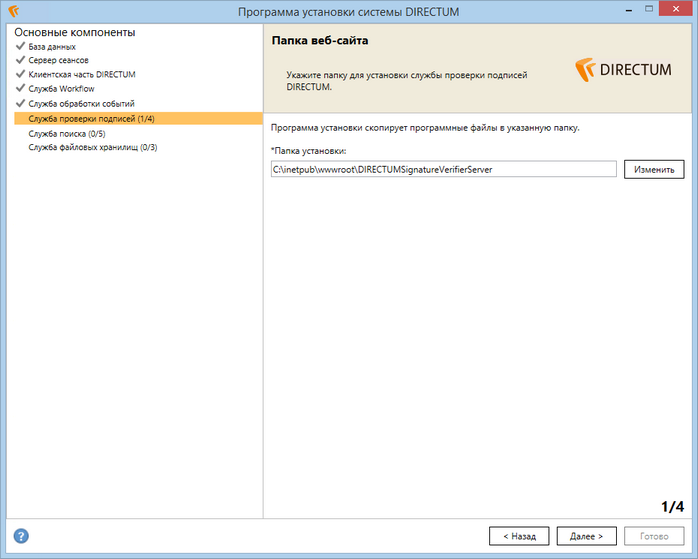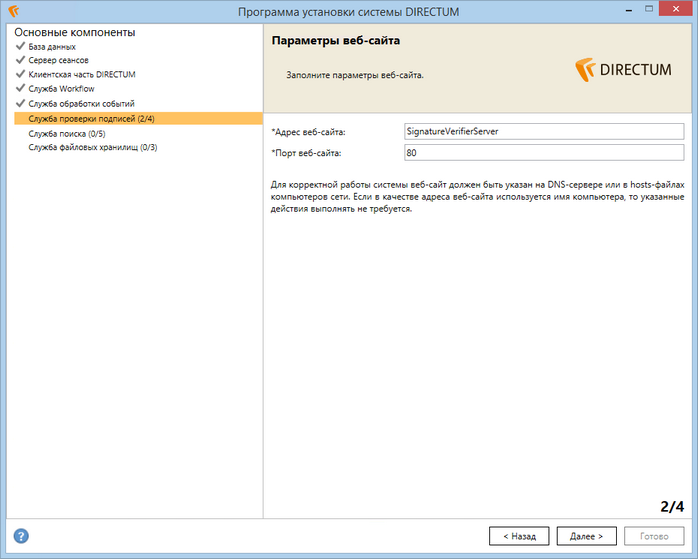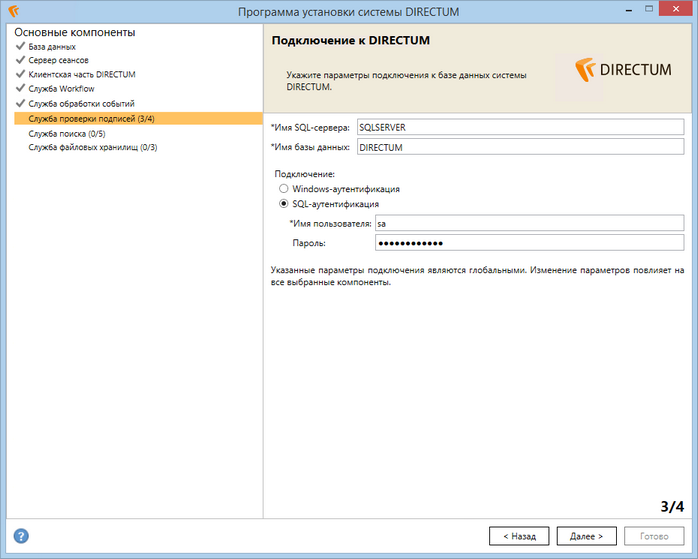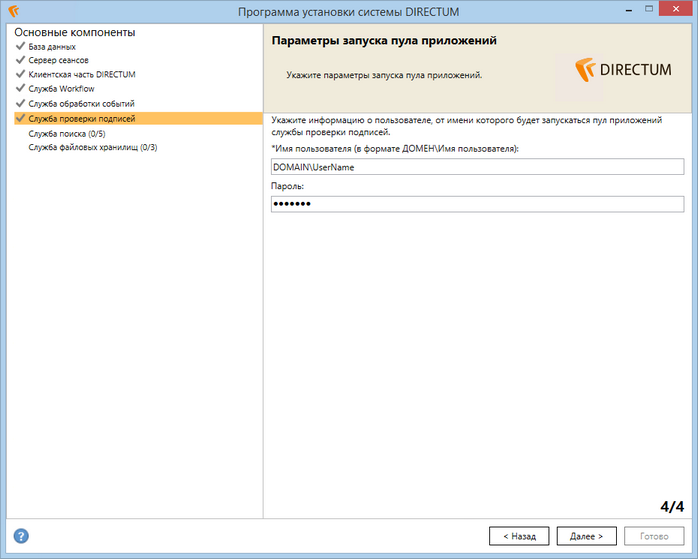На компьютере, на который устанавливается служба проверки подписей, должны быть установлены:
Программы установки СКЗИ КриптоПро можно скачать на официальном сайте. Порядок установки см. в документации СКЗИ КриптоПро. Требуются зарегистрированные версии программ.
Запустите программу установки системы DIRECTUM. В окне выбора компонентов должен быть установлен флажок Служба проверки подписей.
Далее необходимо указать параметры установки:
| 1. | В окне «Папка веб-сайта»: |
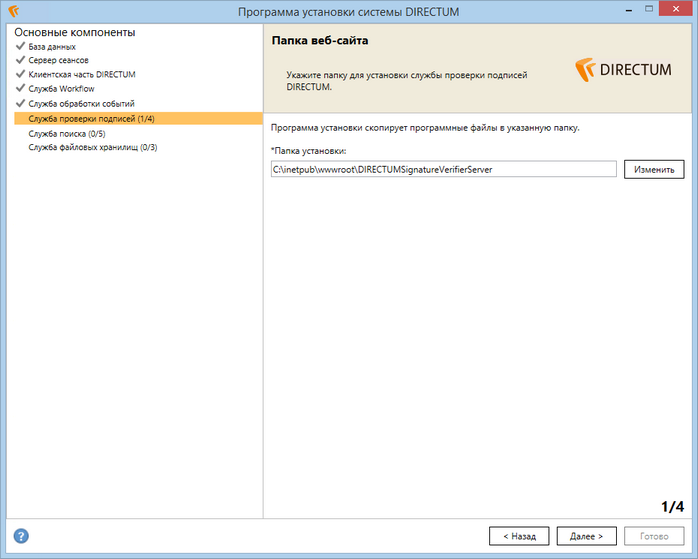
| • | укажите папку для установки службы проверки подписей. По умолчанию C:\inetpub\wwwroot\DIRECTUMSignatureVerifierServer; |
| • | нажмите на кнопку Далее >. |
| 2. | В окне «Параметры веб-сайта»: |
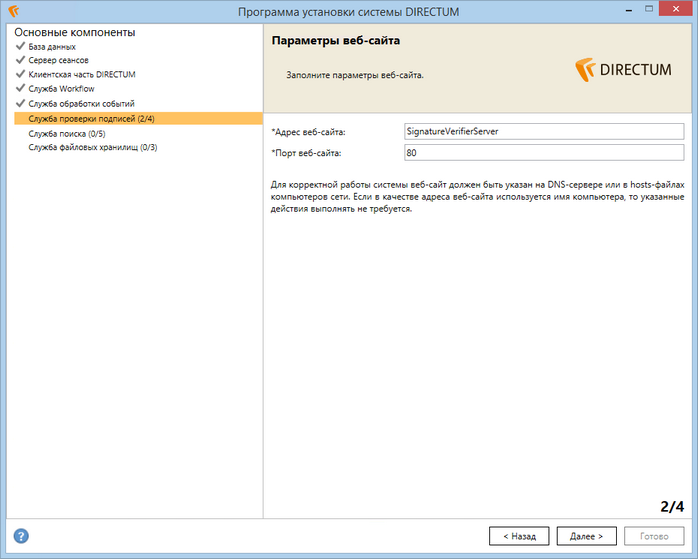
| • | в поле *Адрес веб-сайта укажите адрес веб-сайта службы проверки подписей. Данное имя должно быть зарегистрировано на DNS-сервере; |
| • | в поле *Порт веб-сайта укажите порт веб-сайта службы проверки подписей; |
| • | нажмите на кнопку Далее >. |
| 3. | В окне «Подключение к DIRECTUM»: |
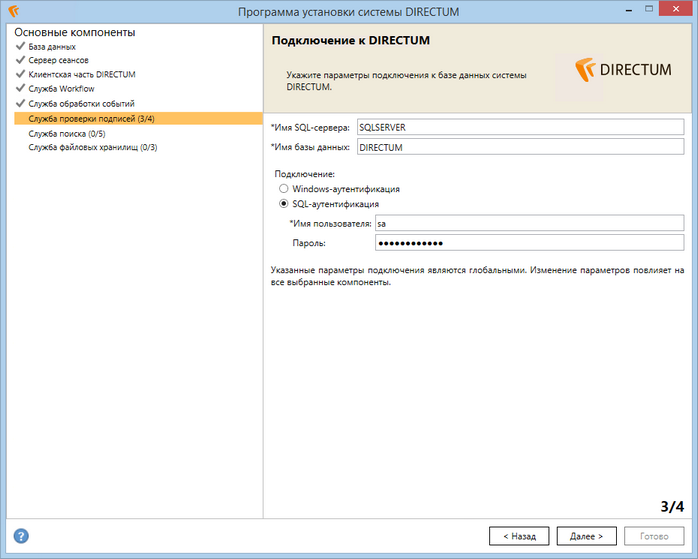
| • | в поле *Имя SQL-сервера укажите имя нового экземпляра СУБД (SQL Instance Name), которое было задано на этапе установки базы данных, либо имя существующего экземпляра СУБД, на котором уже установлена база данных системы DIRECTUM. По умолчанию заполняется именем текущего компьютера. |
Если при установке Microsoft SQL Server имя экземпляра по умолчанию было изменено, необходимо указать имя сервера в формате <Имя компьютера>\<Имя экземпляра>. Подробнее см. раздел «Подготовка к установке»;
| • | в поле *Имя базы данных укажите имя базы данных системы. По умолчанию DIRECTUM; |
| • | установите переключатель SQL-аутентификация; |
| • | в поле *Имя пользователя укажите логин пользователя SQL-сервера, обладающего правами администратора. По умолчанию sa; |
| • | в поле Пароль укажите пароль пользователя для подключения к SQL-серверу; |
Примечание
Рекомендуется использовать SQL-аутентификацию. Если выбрать Windows-аутентификацию, то пользователь, выполняющий установку, должен входить в домен и обладать правами на подключение к SQL-серверу. При установке флажка Windows-аутентификация поля *Имя пользователя и Пароль заполнять не требуется.
| • | нажмите на кнопку Далее >. |
| 4. | В окне «Параметры запуска пула приложений»: |
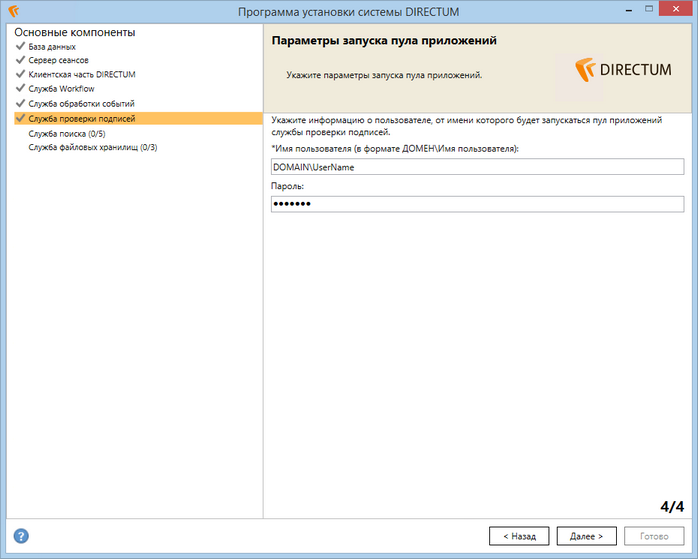
| • | в полях *Имя пользователя и Пароль укажите имя и пароль пользователя для запуска пула приложений; |
| • | нажмите на кнопку Далее >. |
Начнется настройка параметров установки следующего выбранного компонента. Если таких больше нет, откроется окно «Программа готова к началу установки». В данном окне необходимо ознакомиться с параметрами установки и нажать на кнопку Установить. Начнется установка, в результате которой отобразится информация о ее успешном завершении или возникших ошибках.
После успешной установки службы проверки подписей в окне «Результат установки» перейдите по ссылке Показать страницу самодиагностики службы проверки подписей, чтобы узнать возможности проверки штампов времени и OCSP-ответов.
Примечание
Если на компьютере, на который устанавливается служба проверки подписей, не установлены приложения КриптоПРО CSP и КриптоПРО TSP Client, проверка штампов времени и OCSP-ответов невозможна.